Annons
GNOME är en skrivbordsmiljö för kostnadsfria och öppna källkodssystem som Linux. Det hanterar vad du ser på skärmen, till exempel paneler och dockor, och det är hur du växlar mellan applikationer. Många Linux-operativsystem använder GNOME.
Redan 2010 skapade det mest populära operativsystemet Linux sitt eget gränssnitt, delvis baserat på GNOME. den kallades enhet Unity Explained: En titt på Ubuntu standard skrivbordsmiljöOm du byter till Linux från Windows, kan du välja Ubuntu. Men trots dess mångsidighet kommer Ubuntu med en ovanlig skrivbordsmiljö, Unity. Bli inte avskräckt: det är enkelt att använda! Läs mer . Ungefär den tiden slog GNOME 3.0 bara scenen, och inte alla var ett fan.
Då läste jag många åsikter om att GNOME Shell och Unity bara var lika. Jag såg det inte. För mig var de mycket olika gränssnitt med några likheter, men inte tillräckligt nästan för att kalla dem i princip samma.
Nu när Ubuntu är det byter från enhet tillbaka till GNOME Vad som byter tillbaka till GNOME-medel för Ubuntu
Canonical har meddelat slutet på skrivbordet Unity. Från Ubuntu 18.04 kommer GNOME-skrivbordet att återställas. Vad betyder detta för Ubuntu och dess relation till Linux-användare? Läs mer , Jag bestämde mig för att testa en beta av den kommande versionen. Efter att ha gjort det ser jag hur lika de två gränssnitten faktiskt var hela tiden.Det handlar om dockan
Som standard visar GNOME docka dock bara när Aktivitetsöversikten är öppen.
Detta innebär att ett standard-GNOME-skrivbord bara visar panelen och ett tomt skrivbord tills du börjar öppna fönster. Du kan öppna Aktivitetsöversikten för att komma åt dockan för appar, eller så kan du helt enkelt öppna programvara genom att skriva. För att starta appar tyckte jag att det var lättare att öppna Aktivitetsöversikten genom att slå på Super (Windows) -tangent, skriver in de första tecknen i en apps namn och slår Stiga på.
I Unity är dockan alltid synlig. Det är närvarande från det ögonblick du först satte dig ner vid din dator, och det är där oavsett hur många fönster som är öppna. Detta drog mina ögon till bryggan och fick mig att vända mig till det som ett primärt sätt att öppna och hantera appar. Detta var fallet även om du kunde söka efter och öppna appar med hjälp av Unity Dash via exakt samma kortkommandon som i GNOME.
För den första versionen av Ubuntu som har standard som GNOME Shell (namnet på GNOME 3-gränssnittet) har utvecklarna valt att behålla en alltid synlig dockning. Detta är den mest slående förändringen som designarna har gjort. Ubuntu's docka för GNOME ser mycket ut som dockningen för Unity.
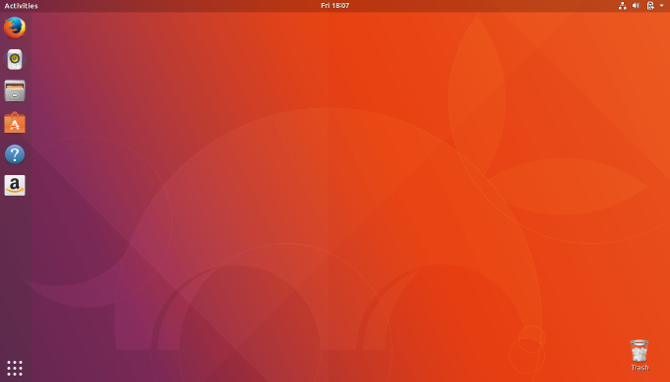
För att öppna appar klickar du antingen på en ikon på dockningen, öppnar app-lådan längst ner på dockningen eller öppnar Aktivitetsöversikten genom att söka. Dessa alternativ är alla funktionellt samma som i Enhet. Jag förstod intellektuellt detta tidigare, men det klickade inte helt. Nu ser jag det.
Som enhetsuppdateringen som många längtat efter
För år efter år, släpp efter släpp, fortsatte Ubuntu att leverera med samma version av Unity. Unity 7 kändes i stort sett densamma i version 17.04 som den gjorde 12.04. Det beror på att utvecklarna hade allt riktade sin uppmärksamhet till Unity 8 Hur man installerar Unity 8 och Mir på Linux Ubuntu just nuMed tiden förväntas Unity 8 förena Ubuntu-upplevelsen mellan telefoner, surfplattor och stationära datorer med Mir-display-servern. Du kan prova båda båda i dag med Ubuntu 16.10 Yakkety Yak. Läs mer , som aldrig faktiskt lanseras.
Vid första anblicken, GNOME i Ubuntu 17.10 utseende som en nyare version av Unity. Om du inte redan visste om GNOME Shell kan du enkelt göra fel på det för en uppdaterad version av Enhet där Canonical bestämde sig för att flytta några saker runt och bli av med några mindre använda gränssnitt element.
Den senaste versionen av GNOME kommer med en transparent panel över skärmens övre del. Detta skiljer sig från Unitys gamla ogenomskinliga panel, som för mig länge har sett ganska daterad ut. Det har inte förändrats på nästan ett decennium. Med en genomskinlig panel och docka känns den nya Ubuntu ny och modern.

Det uppdaterade temat lägger till denna känsla. Istället för att hålla sig till GNOME: s standard Adwaita-tema har Ubuntu-utvecklarna valt att hålla sig till Ambiance. Detta är temat som har varit en del av Ubuntu sedan version 10.04.
Teamet har dock gjort tweaks som gör temat bättre anpassade till storleken och formen på GNOME-fönster. Resultatet är att Ambiance nu ser mer rymlig och rund ut.
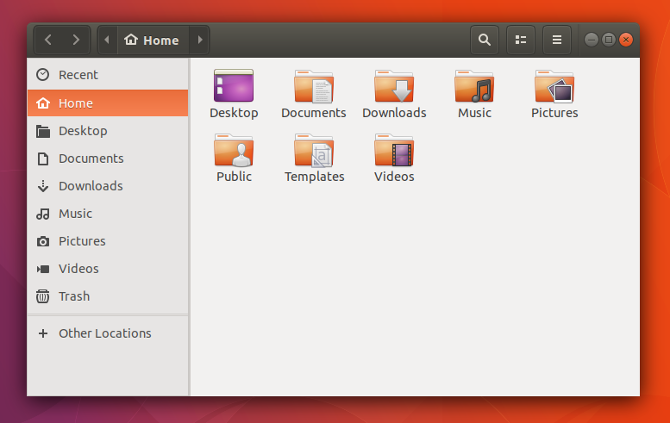
Dessutom har teamet bytt ut GNOME Cantarell-teckensnittet för Ubuntu-teckensnittet. Detta typsnitt har dykt upp på allt Canonical, från Ubuntu till Ubuntu Phone till Ubuntu-webbplatsen. Det är visserligen en relativt trivial förändring, men det gör GNOME att se mer hemma på Ubuntu.
Så saker har inte förändrats så mycket?
Det är inte helt sant. Om du har använt Unity i flera år kommer du att märka att den globala menyn inte längre finns i panelen. Programmenyer är nu uppdelade mellan toppfältet och själva applikationsfönstren, vilket är GNOME-sättet att göra saker. På båda platserna måste du klicka på en knapp för att ta fram alternativ.

De HUD är borta, vilket minskar antalet saker du kan göra från tangentbordet. Med GNOME: s verksamhetsöversikt kan du göra mycket genom att skriva, men HUD: n hade möjlighet att söka genom applikationsmenyer, och det hade ett mycket minimalt gränssnitt som inte krävde zoomning ur skrivbordet.
Medan GNOME-verksamhetsöversikten hanterar mycket av vad Unity's Dash, scopes och linser kan göra 10 sätt att få Ubuntu 16.04 att känna sig som hemmaUbuntu 16.04 är en LTS-version, så du får fem års uppdateringar och inte behöver oroa dig för att installera en ny version på ett tag. Men vad gör du när du har installerat Ubuntu ... Läs mer , det saknas några saker. Den nya versionen av Ubuntu söker till exempel inte efter artiklar på Amazon (även om Amazon fortfarande visas på kajen).
Arbetsytor har inte längre en plats på kajen. Istället går du åt dem från Aktivitetsöversikten. Istället för att ha fyra arbetsytor visas nya automatiskt efter behov.
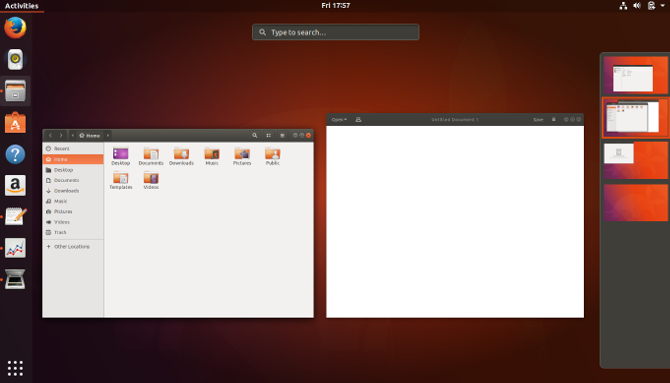
Meddelanden har också ändrats. GNOME-aviseringar kommer med den extra fördelen att du kan vidta åtgärder, till exempel att stänga dem eller öppna den relevanta appen.
Vad tror du?
När Canonical tillkännagav att det övergav Unity och byter tillbaka till GNOME kom nyheterna som en överraskning. Vissa människor var upphetsade, andra var mycket besvikna.
Lyckligtvis för de i det sistnämnda lägret behöver du inte säga adjö till Unity. Om du anser Ubuntu: s åtagande att GNOME fortfarande är för annorlunda än Unity, kan du göra det välja att fortsätta använda Unity istället 5 projekt som bevisar enhet är långt ifrån dödaKämpar du för att komma till rätta med Unitys abrupt slut? Du har tur. Dessa projekt hjälper dig att få ut det mesta av Canonicals övergivna skrivbordsmiljö under många år framöver! Läs mer . Gränssnittet får kanske inte så mycket investeringar som det brukade, men kod förblir tillgänglig för andra att arbeta med, och användare kan fortsätta att installera Unity som ett alternativ till GNOME.
Hur mår du? Har din åsikt förändrats något nu när vi har sett det arbete som Ubuntu-teamet har gjort upp till? Känns detta tillräckligt som enhet för dig? Känns det för mycket som enhet? Låt oss veta i kommentarerna!
Bertel är en digital minimalist som skriver från en bärbar dator med switchar för fysisk integritet och ett operativsystem godkänt av Free Software Foundation. Han värderar etik över funktioner och hjälper andra ta kontroll över sina digitala liv.